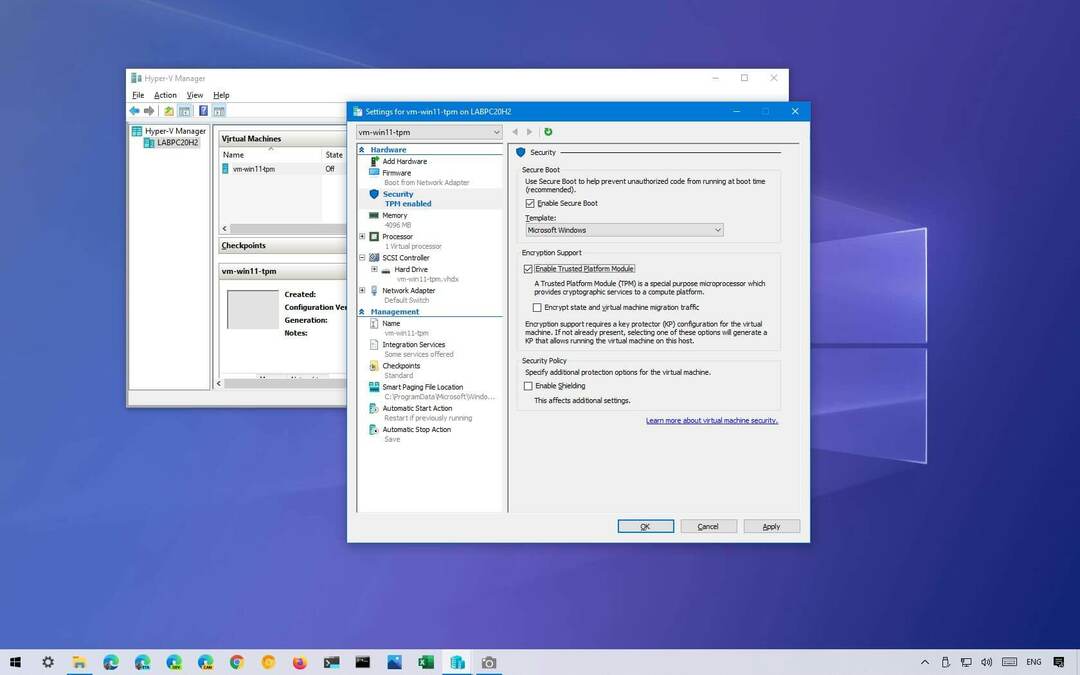Ahora es más fácil que nunca ejecutar Chrome OS Flex en su PC con Windows
- El sistema operativo Chrome Flex es una de esas gemas destinadas a crecer y mejorar en el futuro.
- Es una forma nueva y moderna de interactuar con nuestras computadoras hoy sin la necesidad de instalar un sistema operativo que consuma mucha memoria.
- Si está buscando una alternativa a Windows 11, esta guía podría tener todas las respuestas que necesita.
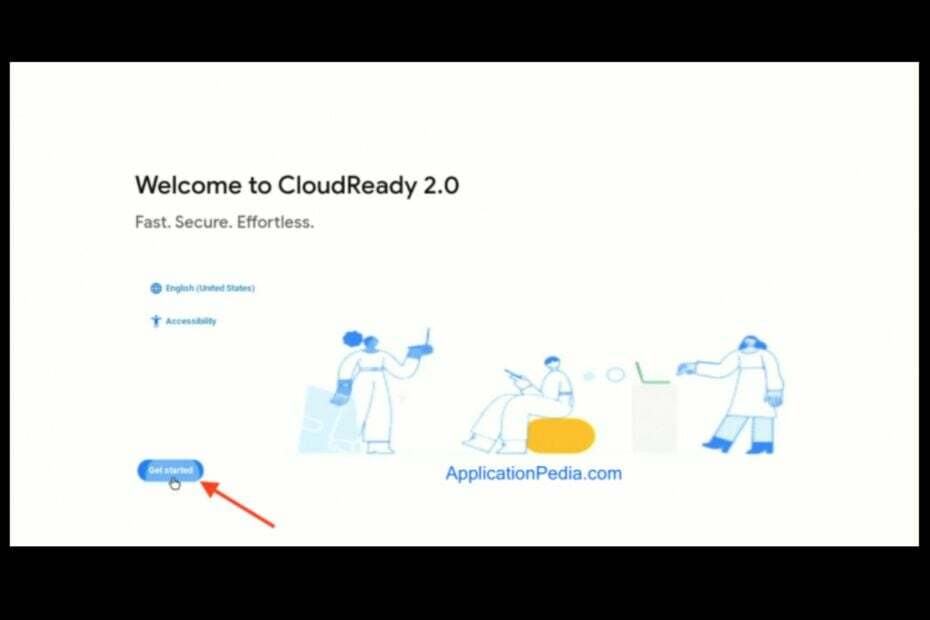
Si tiene una PC vieja que se aferra a su querida vida, le encantará Chrome OS Flex. Windows 11 vino con estrictos Requisitos del sistema eso dificultaría que los usuarios descarguen el sistema operativo, especialmente aquellos con dispositivos antiguos, pero esto aquí viene como un soplo de aire fresco.
Chrome OS Flex es un sistema operativo liviano diseñado para funcionar en hardware de bajo costo y se puede instalar en muchos dispositivos diferentes.
Si todavía está indeciso o le gustaría saber un poco más sobre los dos sistemas operativos diferentes, tenemos una descripción detallada
comparación de Windows 11 y Chrome OS para ayudarle a tener una idea de ambos mundos.¿Puedo instalar Chrome OS Flex en Windows 10 y 11?
No necesariamente necesita una Chromebook para ejecutar Chrome OS Flex. Pero necesitarás un Dispositivo certificado por Google y suficiente espacio en su disco duro, al menos 4 GB de RAM.
Debido a que no es un sistema operativo tradicional, no se necesita un instalador o una partición separada. Simplemente descargue y ejecute Chrome OS Flex y ya está todo listo.
¿Qué es mejor: Chrome OS o Chrome OS Flex?
Chrome OS y Chrome OS Flex son muy similares en el sentido de que ambos se basan en el navegador web Chrome de Google, que también está disponible para Windows, macOS, Linux, Android e iOS.
Ambos son sistemas operativos livianos que priorizan la velocidad y la simplicidad sobre la potencia y la flexibilidad. Sin embargo, existen algunas diferencias clave entre las dos versiones de Chrome OS. La mayor diferencia es cuánto control tienes sobre el hardware de tu Chromebook.
Chrome OS está diseñado para ejecutarse en computadoras portátiles Chromebook de bajo costo con espacio de almacenamiento, memoria y potencia de procesamiento limitados. Está pensada como una alternativa asequible a Microsoft Windows o macOS para las personas que desean una computadora portátil simple que realice bien las tareas básicas sin problemas.
Chrome OS Flex le permite ejecutar muchas más aplicaciones que Chrome OS normal y le da un toque de modernidad a su computadora ya vieja. Promete ofrecer un proceso de arranque más rápido y aumentar su seguridad con la función de sandboxing.
Su seguridad afirma ser tan buena que puede eliminar los programas antivirus, a diferencia de los usuarios de Windows que necesitan confiar en algo más que la seguridad predeterminada de Windows. Al ser un sistema operativo en la nube, puede estar seguro de que sus datos estarán seguros a través de los diversos estándares de cifrado emulados.
Consejo rapido:
Mantener todo lo más liviano posible es esencial para lograr un buen rendimiento en una PC antigua. Es por eso que recomendamos un navegador que funcione con facilidad incluso en computadoras antiguas.
El navegador Opera está diseñado para ofrecer una experiencia fluida. Con muchas aplicaciones integradas como WhatsApp y Messenger, una opción de ahorro de batería y Workspaces para administrar fácilmente las pestañas, seguirá funcionando a su máxima velocidad.

Ópera
No se pierda ninguna función al tenerlas ya instaladas.
¿Cómo descargo ChromeOS Flex en Windows 10 y 11?
- Inicie su navegador Google Chrome y en una nueva pestaña, navegue a la siguiente dirección:
chrome.google.com/webstore/category/extensiones - Buscar Utilidad de recuperación de Chromebook y haga clic Añadir a Chrome.
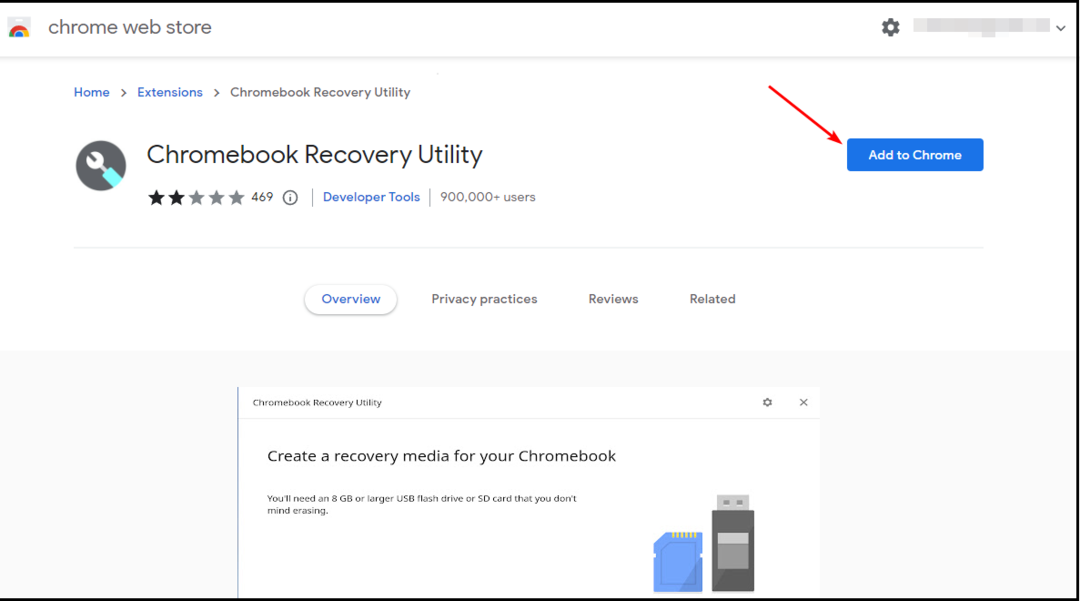
- Inserte su unidad USB externa en uno de los puertos USB de su PC y luego inicie la extensión.
- Haga clic en Empezar.
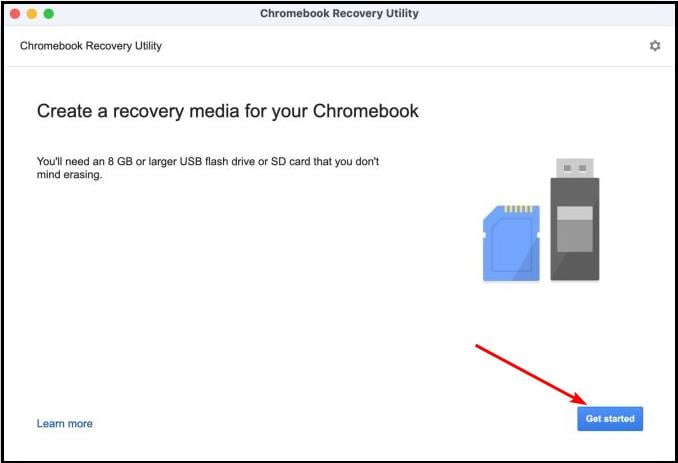
- A continuación, haga clic en Seleccione un modelo de una lista.
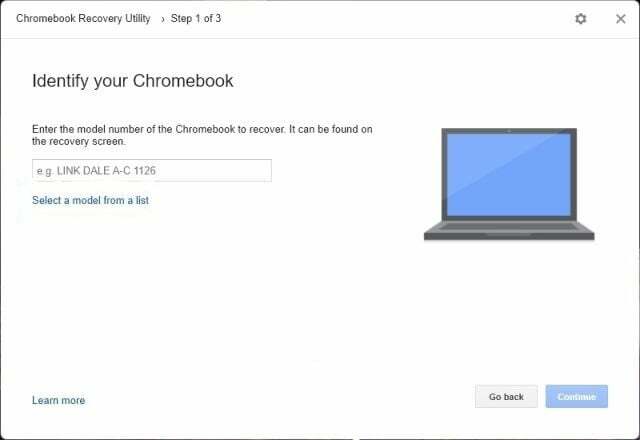
- Seleccionar Sistema operativo Chrome Flex en el menú desplegable y presiona Continuar.
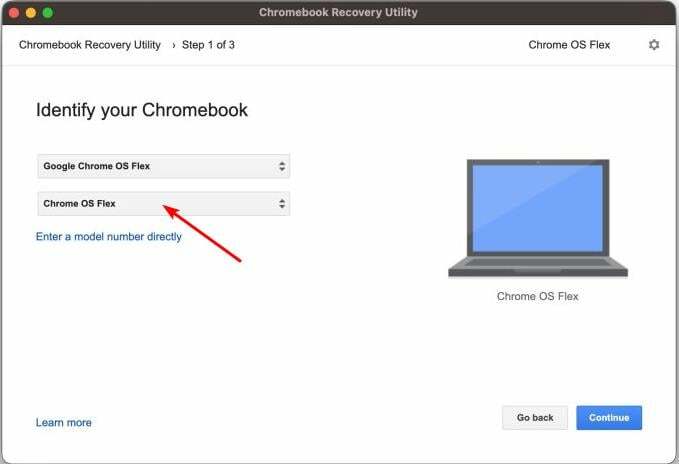
- Ahora en el Seleccione los medios que le gustaría usar, elija su unidad USB.
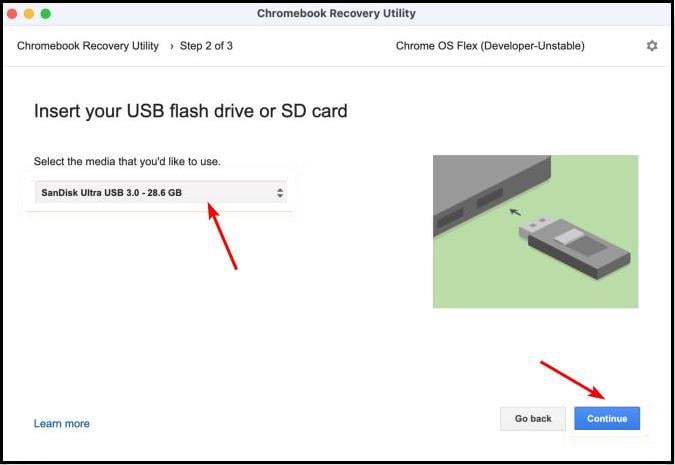
- Golpear Crea ahora.
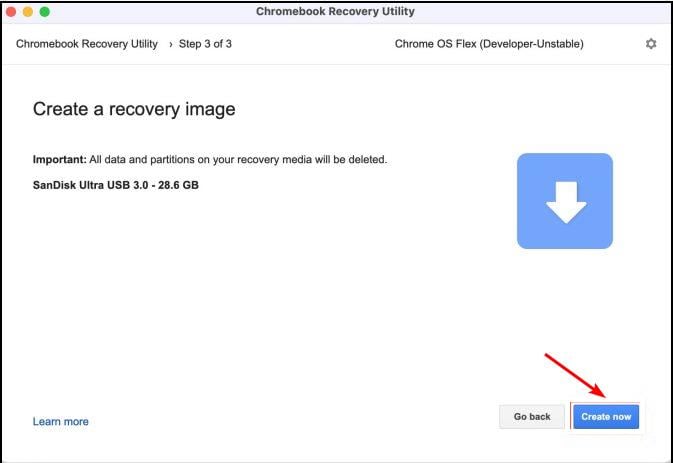
¿Cómo instalo ChromeOS Flex en Windows 10 y 11?
- Conecte la unidad USB con Chrome OS Flex a su PC con Windows.
- Encienda su PC y acceda al menú de arranque.

- Seleccione su unidad USB y presione Ingresar.
- Permita que la PC arranque y presione Empezar.
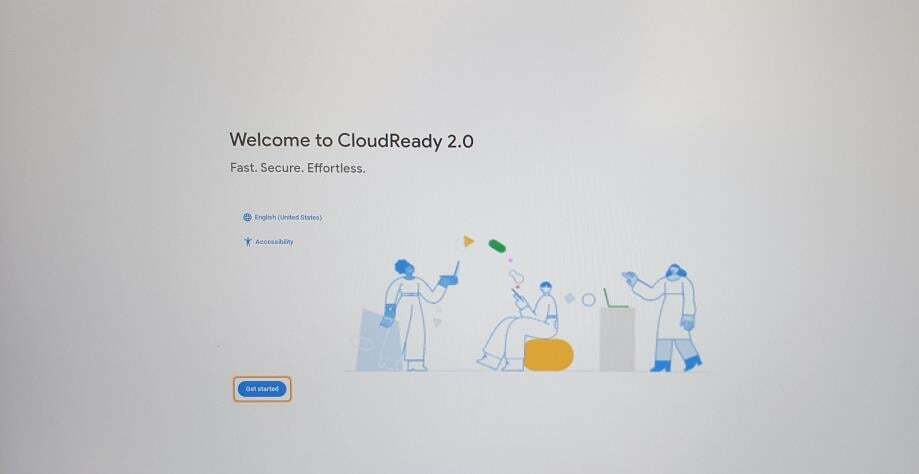
- Haga clic en Instalar CloudReady 2.0.
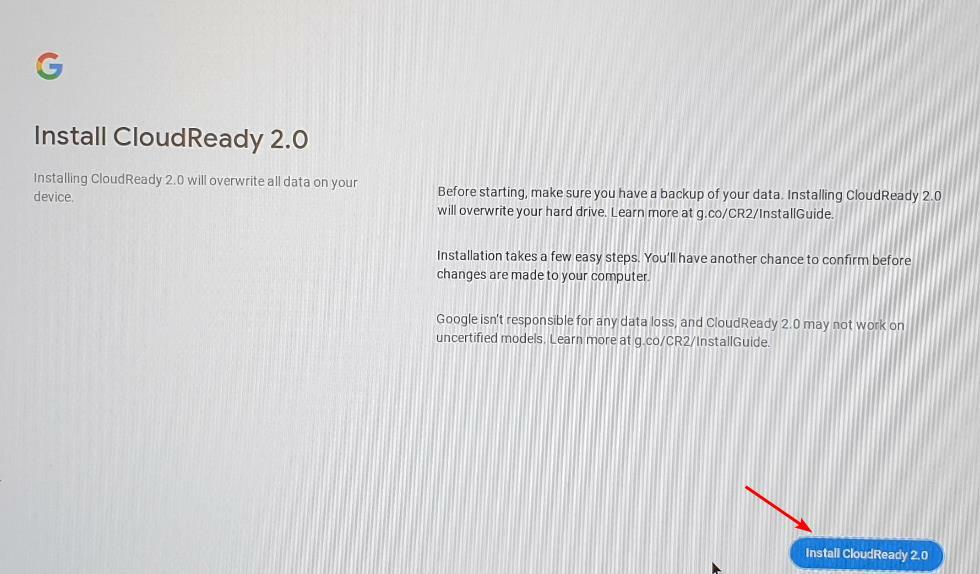
- Chrome OS Flex ahora está en su dispositivo.
Recuerda copia de seguridad de todos sus archivos antes de la instalación, ya que el nuevo sistema operativo borrará todos sus datos.
- Cómo encontrar la hora de inicio del proceso en Windows
- No se encontraron controladores de dispositivos firmados: cómo solucionar este error
¿Puedo instalar Chrome OS Flex sin USB?
No. La única otra forma de instalar Chrome OS Flex es descargar el archivo ISO manualmente y luego extraer el archivo zip e instalarlo. rufo para ayudar a crear una unidad de arranque.
¿ChromeOS Flex funciona sin Internet?
ChromeOS Flex es un nuevo sistema operativo que promete hacer que los Chromebook sean más potentes. Pero ¿qué pasa con Internet? ChromeOS Flex depende de los servicios de Google como Gmail y Chrome para la mayoría de sus funciones. Funciona sin internet?
La respuesta es sí, pero deberá estar dispuesto a renunciar a algunas funciones potentes. ChromeOS Flex utiliza archivos locales almacenados en el dispositivo para proporcionar algunas funciones sin conexión. Por ejemplo, ChromeOS Flex le permite ver y editar documentos almacenados en Google Drive mediante el modo sin conexión de Google Docs.
¿Puedo instalar aplicaciones en ChromeOS Flex?
La pregunta para muchas personas es si pueden o no instalar aplicaciones en dispositivos ChromeOS Flex. Chrome OS Flex no permite a los usuarios instalar aplicaciones desde Google Play Store.
Con la mayoría de los sistemas operativos, es posible descargar una aplicación de Android en su dispositivo, incluso si los desarrolladores no lo admiten oficialmente. Sin embargo, con Chrome OS Flex, la compatibilidad con Android parece ser algo en lo que hay que trabajar.
Y así es como descargar e instalar Chrome OS Flex en su Windows 10/11. Si logró probar este sistema operativo, tenemos curiosidad por escuchar sus opiniones sobre el rendimiento, la estabilidad y cualquier otra característica que considere que vale la pena mencionar. Siéntete libre de dejarnos un comentario abajo.
¿Sigues teniendo problemas? Solucionarlos con esta herramienta:
PATROCINADO
Si los consejos anteriores no han resuelto su problema, su PC puede experimentar problemas más profundos de Windows. Nosotros recomendamos descargando esta herramienta de reparación de PC (calificado como Excelente en TrustPilot.com) para abordarlos fácilmente. Después de la instalación, simplemente haga clic en el Iniciar escaneo botón y luego presione Repara todo.
![Cómo instalar Raspbian en Raspberry Pi [Guía paso a paso]](/f/670e704ecdb1e5b843140c6f8eb80933.jpg?width=300&height=460)